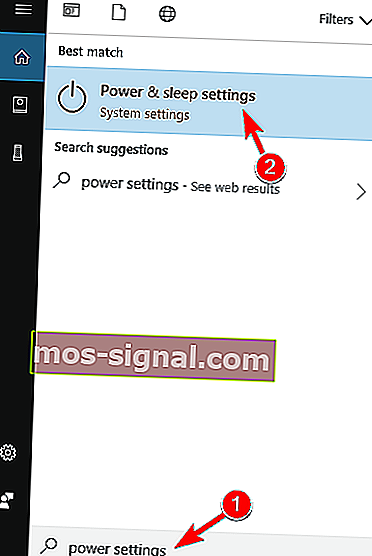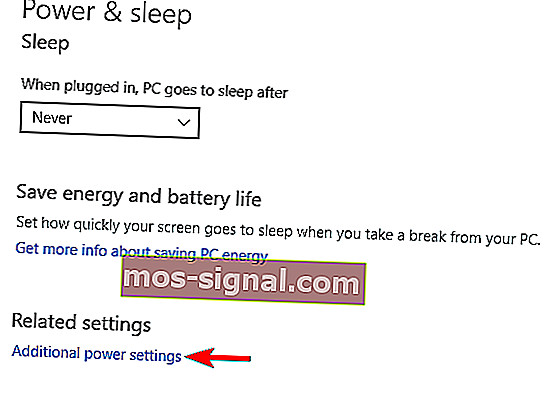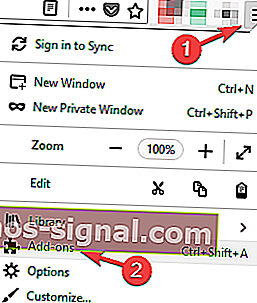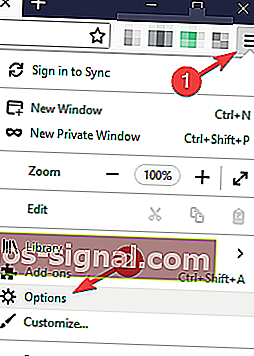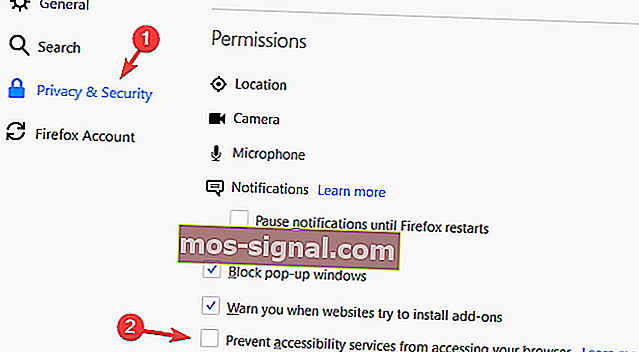Mozilla Firefox je prespor? Evo kako to ubrzati
- Mozilla Firefox izvrstan je preglednik, ali ne znači da nije sklon problemima. Neki su korisnici izvijestili da je Firefox spor na računalu.
- Ako i vi imate ovaj problem, pobrinite se da vam antivirus ne ometa i ažurirajte Firefox na najnoviju verziju.
- Druga je mogućnost prebaciti se na drugi preglednik. Opera vas u tom pogledu ne može razočarati.
- Ovaj je članak samo dio našeg Firefox Hub-a, zato svakako potražite korisnije savjete i trikove.

Firefox je jedan od najpopularnijih preglednika na Windows platformi, ali unatoč velikoj popularnosti, Firefox i dalje ima određenih problema na Windowsu 10.
Mnogi se korisnici žale da je Firefox spor u sustavu Windows 10, a to može predstavljati glavni problem ako Firefox koristite kao zadani preglednik u sustavu Windows 10, ali srećom, dostupno je malo rješenja.
Što mogu učiniti ako je Firefox spor u sustavu Windows 10?
1. Prebacite se na drugi preglednik

Kad je Mozilla Firefox prespor, Opera je jedna od najboljih alternativa na koju trebate pomisliti. Ovaj se preglednik široko koristi i uglavnom u sustavu Windows kada druge opcije ne ispunjavaju očekivanja.
Sve što trebate jest omogućiti TURBO način rada, a to će surfanje Internetom učiniti još bržim nego inače. Štoviše, nema ograničenja za brza biranja zbog kojih treba brinuti.
Kao i Firefox, očekujte dobivanje proširenja i dodataka, trenutni pregled kartica i zaštitu kriptokopa.
Međutim, Opera je ta koja uistinu ima impresivne rezultate kada je u pitanju sigurnost, s besplatnim VPN-om i Crypto novčanikom koje redovito možete iskoristiti.

Opera
Ako Firefox ne ispuni vaša očekivanja, razmislite o korištenju izvrsne alternative. Preglednik Opera vas neće razočarati! Nabavite ga besplatno Posjetite web mjesto2. Provjerite antivirus

Ako je Firefox spor na računalu sa sustavom Windows 10, problem bi mogao biti vaš antivirus. Antivirus je nužan, ali ponekad može ometati vaš web preglednik i uzrokovati usporavanje.
Mnogi antivirusni alati također imaju tendenciju da instaliraju različita proširenja kako bi ponudili dodatnu zaštitu, ali ta proširenja često usporavaju vaš preglednik.
Ako Firefox radi sporo, uklonite sva proširenja koja je instalirao vaš antivirus. Ta proširenja nisu obavezna, pa ih možete bez straha onemogućiti ili ukloniti.
Osim proširenja, možda biste trebali provjeriti i postavke antivirusa i provjeriti rješava li problem njihovo mijenjanje.
Nekoliko je korisnika izvijestilo da im je onemogućavanje značajke Aktivna zaštita riješilo problem, pa biste mogli pokušati to.
Kao posljednje rješenje možda ćete morati deinstalirati svoj antivirus kako biste riješili problem. Mnogi su korisnici prijavili probleme s antivirusom Norton, ali nakon uklanjanja problem je u potpunosti riješen.
Ako odlučite ukloniti antivirus, svakako biste trebali razmisliti o prelasku na novo antivirusno rješenje. Na tržištu postoji mnogo izvrsnih antivirusnih alata, a najbolji očito ostaje BullGuard.
Osim što pruža veliku sigurnost i zaštitu od zlonamjernog softvera, budite sigurni da neće ni na koji način ometati vaš preglednik.

BullGuard
Vrhunski antivirus koji nikada ne ometa vaš preglednik je moćni BullGuard. Isprobajte odmah! 23,99 USD / godinu Nabavite besplatno3. Promijenite postavke napajanja u High Performance
- Pritisnite tipku Windows + S i unesite postavke napajanja . Na izborniku odaberite Postavke napajanja i mirovanja .
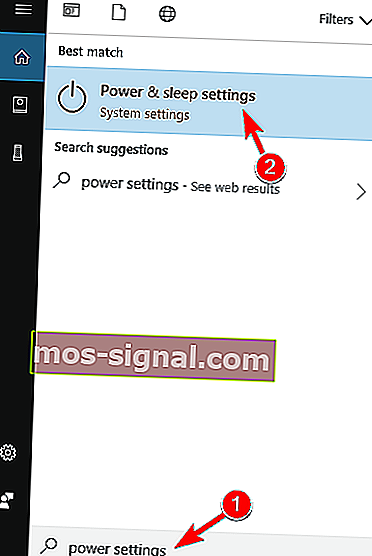
- Sada odaberite Dodatne postavke napajanja .
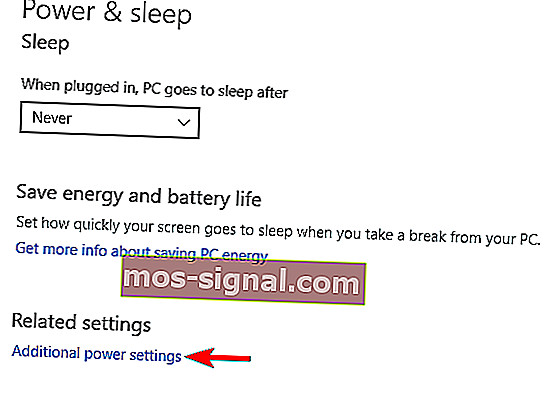
- Kada se otvori prozor Power Options (Power opcije ), odaberite profil visokih performansi .
Moramo napomenuti da će se prebacivanjem u način rada visokih performansi baterija brže isprazniti zbog povećane potrošnje energije, ali Firefox bi trebao raditi bez usporavanja.
4. Prebacite se na drugu temu
- Otvorite Firefox i kliknite gumb Izbornik u gornjem desnom kutu i odaberite Dodaci .
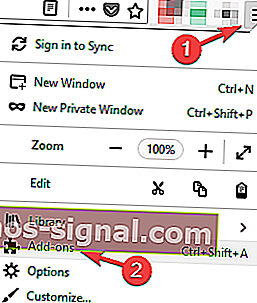
- Odaberite karticu Dobivanje dodataka s desne strane i kliknite Istaknute teme .
- Pokušajte pronaći jednostavnu temu koja neće koristiti previše vaših resursa i instalirajte je.
Ovo je samo potencijalno zaobilazno rješenje, ali malo je korisnika izvijestilo da im to ide pa biste ga možda htjeli isprobati.
5. Promijenite postavke
- Kliknite gumb Izbornik u gornjem desnom kutu i na izborniku odaberite Opcije .
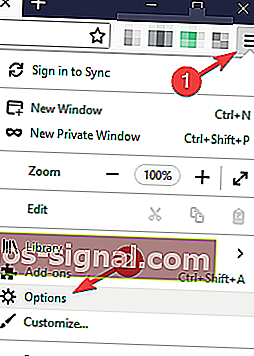
- Odaberite Privatnost i sigurnost s izbornika s lijeve strane. Sada se pomaknite dolje do odjeljka Dopuštenja i provjerite je li onemogućeno pristupanje uslugama pristupačnosti vašem pregledniku .
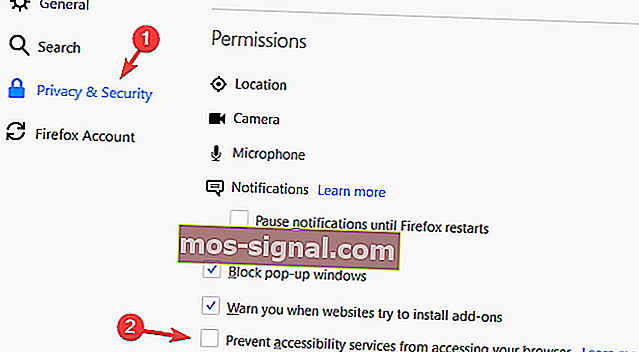
Nakon onemogućavanja ove opcije, provjerite je li problem s Firefoxom riješen.
Napomena urednika : Ovaj se članak nastavlja na sljedećoj stranici.